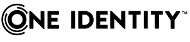| Eigenschaft | Beschreibung |
|---|---|
|
Azure Active Directory Gruppe |
Azure Active Directory Gruppe, für welche eine E-Mail-aktivierte Verteilergruppe erzeugt wird. |
|
Azure Active Directory Mandant |
Bezeichnung des Azure Active Directory Mandanten. |
|
Bezeichnung |
Bezeichnung der E-Mail-aktivierten Verteilergruppe. |
|
Einfache Anzeige |
Einfacher Anzeigename für Systeme, die nicht alle Zeichen des normalen Anzeigenamens interpretieren können. |
|
Phonetischer Anzeigename |
Anzeigename in phonetischer Schreibweise. Wird verwendet, wenn die Aussprache und Schreibweise des Namens nicht übereinstimmen. Der phonetische Anzeigename wird beispielsweise verwendet, um die Empfänger im hierarchischen Adressbuch zu sortieren, wenn keine Reihenfolge angegeben ist. Die Sortierung erfolgt aufsteigend von A bis Z. Ist kein phonetischer Anzeigenamen eingetragen, erfolgt die Sortierung nach dem Anzeigenamen. |
|
Reihenfolge |
Gibt an, in welcher Reihenfolge die Empfänger im hierarchischen Adressbuch angezeigt werden. Je größer der Wert desto höher die Rangfolge in der Sortierung. Ist keine Reihenfolge angegeben oder haben mehrere Einträge die gleiche Reihenfolge, erfolgt die Sortierung nach dem phonetischen Anzeigenamen. |
|
Anzeigename |
Anzeigename, wie er im Adressbuch verwendet wird. |
|
Alias |
Eindeutiger Alias zur weiteren Identifizierung der E-Mail-aktivierten Verteilergruppe. |
|
Gruppentyp |
Typ der Gruppe. Zulässige Werte sind Universell (Standard) und Universell, sicherheitsaktiviert. |
|
Proxy Adressen |
E-Mail-Adressen zur E-Mail-aktivierten Verteilergruppe. Als Adresstyp können Sie zusätzlich zur Standardadressierung (SMTP, X400) weitere Mailkonnektoren (beispielsweise CCMail, MS) nutzen. Für die Erstellung weiterer Proxyadressen ist die folgende Syntax einzuhalten: Adresstyp: neue E-Mail-Adresse |
|
Nicht in Adresslisten anzeigen |
Gibt an, ob die E-Mail-aktivierte Verteilergruppe in Adressbüchern angezeigt werden soll. Setzen Sie die Option, wenn Sie verhindern wollen, dass die E-Mail-aktivierte Verteilergruppe in Adressbüchern angezeigt wird. Diese Option gilt für die Anzeige in allen Adressbüchern. |
|
E-Mail Adresse |
E-Mail Adresse der E-Mail-aktivierten Verteilergruppe. |
|
Bericht an Absender |
Gibt an, ob Zustellberichte an den Absender einer Nachricht gesendet werden sollen. |
|
Bericht an Eigentümer |
Gibt an, ob Zustellberichte an den Besitzer einer Nachricht gesendet werden sollen. |
|
Nur Nachrichten authentifizierter Benutzer einschränken |
Gibt an, ob die Authentifizierungsinformationen von Absendern angefordert werden. Setzen Sie die Option, wenn Nachrichten nur von authentifizierten Benutzern zulässig sind. |
|
Abwesenheitsnotiz an Absender |
Setzen Sie die Option, wenn die Absender von Nachrichten Abwesenheitsnachrichten erhalten sollen. |
|
Aufnahme in die Gruppe |
Angabe, wie Benutzer der E-Mail-aktivierte Verteilergruppe beitreten können. Zulässige Werte sind:
Die Administratoren legen Sie über die Aufgabe Administratoren zuweisen fest. |
|
Verlassen der Gruppe |
Angabe, wie Benutzer die E-Mail-aktivierte Verteilergruppe verlassen können. Zulässige Werte sind:
Die Administratoren legen Sie über die Aufgabe Administratoren zuweisen fest. |
|
Moderation aktiviert |
Gibt an, ob die E-Mail-aktivierte Verteilergruppe moderiert wird. Aktivieren Sie diese Option, wenn die Verteilergruppe moderiert werden soll. Die Moderatoren legen Sie über die Aufgabe Moderatoren zuweisen fest. |
| Moderation untergeordneter Gruppen erlaubt | Angabe, wie die Nachrichtengenehmigung zu verarbeiten ist, wenn eine moderierte Gruppe andere moderierte Gruppen als Mitglieder aufweist. |
|
Senden der Benachrichtigung |
Angabe, wie Absender benachrichtigt werden, wenn Sie ein Nachricht an eine moderierte Verteilergruppe senden. Zulässige Werte sind:
|
|
IT Shop |
Gibt an, ob die Gruppe über den IT Shop bestellbar ist. Ist die Option aktiviert, kann die Gruppe über das Web Portal von Ihren Mitarbeitern bestellt und über definierte Genehmigungsverfahren zugeteilt werden. Die Gruppe kann weiterhin direkt an Postfächer, E-Mail Benutzer und E-Mail Kontakte und hierarchische Rollen zugewiesen werden. |
|
Verwendung nur im IT Shop |
Gibt an, ob die Gruppe ausschließlich über den IT Shop bestellbar ist. Ist die Option aktiviert, kann die Gruppe über das Web Portal von Ihren Mitarbeitern bestellt und über definierte Genehmigungsverfahren zugeteilt werden. Eine direkte Zuweisung der Gruppe an hierarchische Rollen oder Postfächer, E-Mail Benutzer und E-Mail Kontakte ist nicht zulässig. |
|
Leistungsposition |
Leistungsposition, um die Gruppe über den IT Shop zu bestellen. |
|
Risikoindex |
Wert zur Bewertung des Risikos von Zuweisungen der Gruppe an Postfächer, E-Mail Benutzer und E-Mail Kontakte. Stellen Sie einen Wert im Bereich von 0 bis 1 ein. Das Eingabefeld ist nur sichtbar, wenn der Konfigurationsparameter QER | CalculateRiskIndex aktiviert ist. Ausführliche Informationen zur Risikobewertung finden Sie im One Identity Manager Administrationshandbuch für Risikobewertungen. |
|
Kategorie |
Kategorien für die Vererbung von Gruppen an Postfächer, E-Mail Benutzer und E-Mail Kontakte. Gruppen können selektiv an die Postfächer, E-Mail Benutzer und E-Mail Kontakte vererbt werden. Dazu werden die Gruppen und die Postfächer, E-Mail Benutzer und E-Mail Kontakte in Kategorien eingeteilt. Wählen Sie aus der Auswahlliste eine oder mehrere Kategorien. |
Stammdaten für Exchange Online E-Mail-aktivierte Verteilergruppen
Empfangsbeschränkungen für Exchange Online E-Mail-aktivierte Verteilergruppen anpassen
HINWEIS: Die Zuweisungen Postannahme erlauben und Postannahme verweigern schließen einander aus. Sie können entweder festlegen, ob die Nachrichten eines Empfängers akzeptiert werden oder abgelehnt werden.
Um die Postannahme für E-Mail-aktivierte Verteilergruppen anzupassen
-
Wählen Sie im Manager die Kategorie Azure Active Directory > E-Mail-aktivierte Verteilergruppen.
-
Wählen Sie in der Ergebnisliste die E-Mail-aktivierte Verteilergruppe.
-
Wählen Sie die Aufgabe Postannahme erlauben, um festzulegen, von welchen Empfängern Nachrichten akzeptiert werden.
- ODER -
Wählen Sie die Aufgabe Postannahme verweigern, um festzulegen, von welchen Empfängern Nachrichten abgelehnt werden.
-
Wählen Sie im oberen Bereich des Formulars in der Auswahlliste die Tabelle, welche die Empfänger enthält. Zur Auswahl stehen:
-
E-Mail-aktivierte Verteilergruppen
-
Dynamische Verteilergruppen
-
Postfächer
-
E-Mail Benutzer
-
E-Mail Kontakte
-
Office 365 Gruppen
-
-
Weisen Sie im Bereich Zuordnungen hinzufügen die Empfänger zu.
TIPP: Im Bereich Zuordnungen entfernen können Sie die Zuweisung von Empfängern entfernen.
Um eine Zuweisung zu entfernen
-
Wählen Sie den Empfänger und doppelklicken Sie
.
-
-
Speichern Sie die Änderungen.
Sendeberechtigungen für Exchange Online E-Mail-aktivierte Verteilergruppen anpassen
Über die Sendeberechtigung Senden im Auftrag von legen Sie fest, welche Benutzer Benachrichtigungen im Auftrag der Verteilergruppe senden können.
Um die Sendeberechtigung für E-Mail-aktivierte Verteilergruppen anzupassen
-
Wählen Sie im Manager die Kategorie Azure Active Directory > E-Mail-aktivierte Verteilergruppen.
-
Wählen Sie in der Ergebnisliste die E-Mail-aktivierte Verteilergruppe.
-
Wählen Sie die Aufgabe Sendeberechtigung zuweisen.
-
Wählen Sie im oberen Bereich des Formulars in der Auswahlliste die Tabelle, welche die Benutzer enthält. Zur Auswahl stehen:
-
E-Mail-aktivierte Verteilergruppen
-
Postfächer
-
E-Mail Benutzer
-
-
Weisen Sie im Bereich Zuordnungen hinzufügen die Benutzer zu.
TIPP: Im Bereich Zuordnungen entfernen können Sie die Zuweisung von Benutzern entfernen.
Um eine Zuweisung zu entfernen
-
Wählen Sie den Benutzer und doppelklicken Sie
.
-
-
Speichern Sie die Änderungen.
Moderatoren für Exchange Online E-Mail-aktivierte Verteilergruppen festlegen
Moderierte Verteilergruppen werden eingesetzt, um Nachrichten an eine E-Mail-aktivierte Verteilergruppe durch einen Moderator zu genehmigen oder abzulehnen. Erst nach Genehmigung durch den Moderator wird die Nachricht an die Mitglieder der E-Mail-aktivierten Verteilergruppe weitergeleitet.
Um Moderatoren für eine E-Mail-aktivierte Verteilergruppe festzulegen
-
Wählen Sie im Manager die Kategorie Azure Active Directory > E-Mail-aktivierte Verteilergruppen.
-
Wählen Sie in der Ergebnisliste die E-Mail-aktivierte Verteilergruppe.
-
Wählen Sie die Aufgabe Moderatoren zuweisen.
-
Wählen Sie im oberen Bereich des Formulars in der Auswahlliste die Tabelle, welche die Benutzer enthält. Zur Auswahl stehen:
-
Postfächer
-
E-Mail Kontakte
-
E-Mail Benutzer
-
-
Weisen Sie im Bereich Zuordnungen hinzufügen die Moderatoren zu.
TIPP: Im Bereich Zuordnungen entfernen können Sie die Zuweisung von Moderatoren entfernen.
Um eine Zuweisung zu entfernen
-
Wählen Sie den Moderator und doppelklicken Sie
.
-
- Speichern Sie die Änderungen.